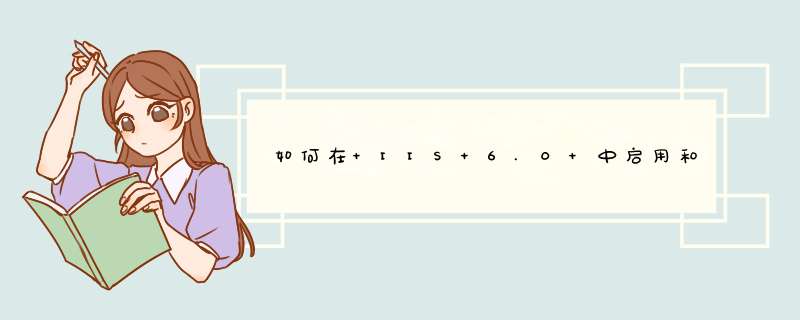
IIS 6.0 支持通用网关接口 (CGI) 应用程序。本主题提供了有关在 Web 服务器上安装和配置 CGI 应用程序以及设置 CGI 脚本超时值的管理信息。
要点:
为了最大限度地减少服务器的攻击面,默认情况下,Windows Server 2003 上不安装 IIS 6.0。首次安装 IIS 6.0 时,IIS 6.0 将被锁定 -- 这表明只启用处理静态网页的请求,并且只安装万维网发布服务(WWW 服务)。IIS 上的所有功能都将关闭,包括 ASP、ASP.NET、CGI 脚本、Microsoft 的 FrontPage? 2002 Server Extensions 以及 WebDAV 发布功能。如果未启用这些功能,那么 IIS 将返回 404 错误。您可以通过 IIS 管理器中的 启用 Web 服务扩展节点启用这些功能。有关如何解决 404 错误及其他问题的详细信息,请参阅 IIS 6.0 中的疑难解答。
CGI 程序在 Web 服务器接收到包含 CGI 程序名和程序所需参数的 URL 时执行。如果将 CGI 程序编译为可执行 (.exe) 文件,则必须提供包含程序执行权限的目录,以便用户可以运行程序。如果 CGI 程序以脚本形式(例如 Perl 脚本)编写,则既可为目录提供执行权限,也可为其提供脚本权限。要使用脚本权限,必须将脚本解释程序标记为脚本引擎。
添加 ISAPI 和 CGI 限制主要有四种方式:①使用用户界面 (UI)。②在命令行窗口中运行 Appcmd.exe 命令。③直接编辑配置文件。④编写 WMI 脚本。
一:使用用户界面(UI)
1、打开 IIS 管理器,然后导航至您要配置的级别。
2、在“功能视图”中,双击“ISAPI 和 CGI 限制”。
3、在“ *** 作”窗格中,单击“添加”。
4、在“添加 ISAPI 或 CGI 限制”对话框的“ISAPI 或 CGI 路径”文本框中键入该 .dll 或 .exe 文件的路径,或者单击浏览按钮 (...) 导航至该文件的位置。
5、在“描述”文本框中,键入有关限制的简要描述。
6、选中“允许执行扩展路径”,以允许限制自动运行。 如果未选中此选项,限制的状态将默认为“不允许”。 以后,您可以通过选择限制并在“ *** 作”窗格中单击“允许”来允许该限制。
7、单击“确定”。
二:命令行
若要添加 ISAPI 和 CGI 限制,请使用以下语法:
appcmd set config /section: isapiCgiRestriction /+"[path=' string ',description=' string ',allowed='True | False']"
变量 path string 是 CGI 或 ISAPI 程序的 path。 变量 description string 用于描述该 CGI 或 ISAPI 程序。 allowed 属性用于确定 IIS 是否可以运行该 CGI 或 ISAPI 程序。 例如,若要创建启用 ISAPI 扩展 Test ISAPI 的 ISAPI 限制,请在命令提示符处键入以下命令,然后按 Enter:
appcmd set config /section: isapiCgiRestriction /+"[path=' %windir%\system32\inetsrv\test.dll ',description=' Test ISAPI ',allowed='True']"
三:配置
本主题中的过程会影响以下配置元素:
<add>,此元素在如下元素下面: <isapiCgiRestriction>
四:WMI
请使用以下 WMI 类、方法或属性执行此过程:
IsapiCgiRestrictionSection.Add
相关知识点介绍:
ISAPI 和 CGI 限制是允许在服务器上执行动态内容的请求处理程序。 这些限制为 CGI 文件 (.exe) 或 ISAPI 扩展 (.dll)。 如果 IIS 配置系统允许添加自定义 ISAPI 或 CGI 限制,则您可以添加它们。
欢迎分享,转载请注明来源:内存溢出

 微信扫一扫
微信扫一扫
 支付宝扫一扫
支付宝扫一扫
评论列表(0条)